En este ejercicio, aprenderá a utilizar y a personalizar la ventana Panorámica.
Este aprendizaje es la continuación de Ejercicio 2: descripción del espacio de trabajo.
Visualización de los datos de objeto en la ventana Panorámica
- Utilice los controles
 Encuadre y
Encuadre y  Zoom para buscar el principio de la alineación y de la red de tuberías en el lado situado más a la derecha del emplazamiento.
Zoom para buscar el principio de la alineación y de la red de tuberías en el lado situado más a la derecha del emplazamiento.
- En el dibujo, haga clic en la alineación verde.
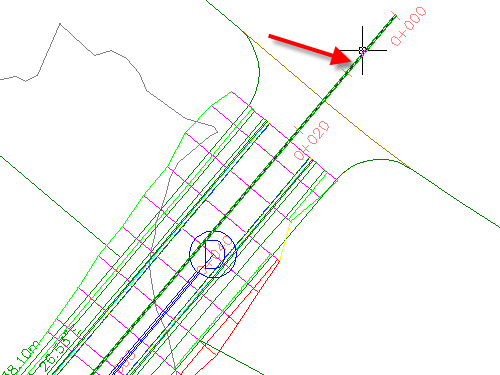
- Haga clic en la ficha grupo

 Buscar.
Buscar.
- En la barra de herramientas Herramientas de composición de alineación, haga clic en
 .
.
Se muestra una tabla denominada Entidades de alineación en una ventana independiente denominada Panorámica. Observe que el nombre de la tabla aparece en una ficha. La barra de control principal está identificada como Panorámica. Cada tabla de la ventana Panorámica se denomina vista. Estas tablas resultan útiles para editar los atributos de los objetos. Puede editar los datos de las celdas en las que el texto está en negro. No puede editar los datos de las celdas sombreadas (no disponibles). A lo largo de los siguientes pasos aprenderá a utilizar algunos de los controles de Panorámica.
- Si la ventana Panorámica cubre la alineación, desplácela haciendo clic en la parte central de la barra de control vertical donde se ve el título Panorámica y arrástrela a continuación hacia una nueva ubicación.
Consejo:
Para mover la ventana Panorámica, mantenga pulsada la tecla Ctrl para evitar el anclaje de la ventana Panorámica durante su desplazamiento.
- Pulse ESC para anular la selección de la alineación.
- En el dibujo, haga clic en la marca de estructura azul.
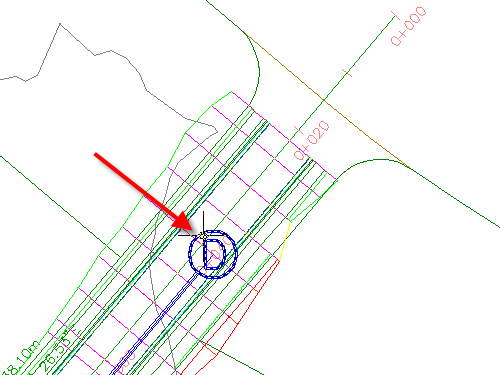
- Haga clic en la ficha grupo

 Buscar.
Buscar.
- En la barra de herramientas Herramientas de composición de red, haga clic en
 .
.
Se muestran dos tablas adicionales, denominadas Estructuras y Tuberías, en la ventana Panorámica.
- Haga clic sucesivamente en las tres fichas de vista para pasar de una tabla a la otra. Coloque en primer plano la tabla Entidades de alineación.
En este aprendizaje se utiliza el archivo Intro-1.dwg del aprendizaje anterior.
Reorganización de las columnas de una vista
- Desplácese hacia la derecha, hasta que vea la columna Longitud de cuerda.
- Haga clic en el encabezado de la columna Longitud de cuerda, arrastre la columna hacia la izquierda y suéltela a la derecha de la columna Longitud.
Observe que los encabezados de las columnas se resaltan al pasar el cursor por ellos. Puede volver a organizar las columnas de esta forma para resulte más fácil utilizar la tabla.
- Haga clic con el botón derecho en el encabezado de columna Radio. Haga clic en Personalizar columnas.
El cuadro de diálogo Personalizar columnas permite modificar el aspecto de las columnas en la vista actual. Puede ocultar columnas innecesarias si desactiva las casillas correspondientes en la columna Visibilidad o bien puede cambiar la anchura de las columnas en la columna Anchura. Si hace clic en el botón Nueva, puede guardar una configuración personalizada de la vista para su uso posterior.
- Haga clic en Cancelar para cerrar el cuadro de diálogo Personalizar columnas.
Cambio de la apariencia de la ventana Panorámica
- En la barra de control de la ventana Panorámica, haga clic en
 para cerrar la ventana temporalmente.
para cerrar la ventana temporalmente.
- Coloque el puntero sobre la barra de control de la ventana Panorámica sin hacer clic.
Mientras el puntero esté en la barra, la ventana permanece abierta. Se cierra cuando mueve el puntero fuera de la vista. Se trata del Modo de ocultación automática, indicado por
 . Esta función resulta útil cuando quiere consultar una tabla periódicamente mientras trabaja en el dibujo.
. Esta función resulta útil cuando quiere consultar una tabla periódicamente mientras trabaja en el dibujo.
- Haga clic en
 para desactivar el Modo de ocultación automática.
para desactivar el Modo de ocultación automática.
- En la barra de control de la ventana Panorámica, haga clic en
 . Haga clic en Transparencia.
. Haga clic en Transparencia.
- En el cuadro de diálogo Transparencia, desplace el control deslizante General hasta una posición en el medio del rango. Haga clic en Aceptar.
- Arrastre la ventana Panorámica.
Al alejar el cursor de la ventana, advertirá que puede ver algunos detalles del dibujo en la tabla.
- En la barra de herramientas Herramientas de composición de alineación, haga clic en
 .
.
Las vistas Tuberías y Estructuras permanecen abiertas hasta que se hace clic en
 en la barra de herramientas Herramientas de composición de red.
en la barra de herramientas Herramientas de composición de red.
Para proseguir en el siguiente aprendizaje, vaya a Aprendizaje: utilización de las funciones básicas.